
Todoアプリって定期的に「今利用しているものよりもっといいものがあるのでは?」と思って新しいアプリをダウンロードしてしまいませんか?
今回は、Microsoft製アプリ「Todo」とApple標準アプリの「リマインダー」の全ての機能を比較してみました。
MacBook+iPhone、iPad+iPhoneなどApple製品を複数所有している方にオススメ
スマホはiPhoneだけどPCはWindowsの方はオススメ度が少し下がります。
文中では文字数が長く見づらいのでMicrosoft Todoは「msTodo」、Apple リマインダーは「iOSリマインダー」と表記します。
機能比較一覧
| Microsoft Todo | Apple リマインダー | |
| 今日の予定 | ||
| リスト | ||
| 色分け | ||
| 重要度 | ||
| 画像などの添付 | ||
| リピート | ||
| メモ | ||
| サブ | ||
| シェア | ||
| リストの移動 | ||
| URL | △ | |
| #タグ | ||
| 場所 |
メインページのデザイン&UI
| Microsoft Todo | Apple リマインダー |
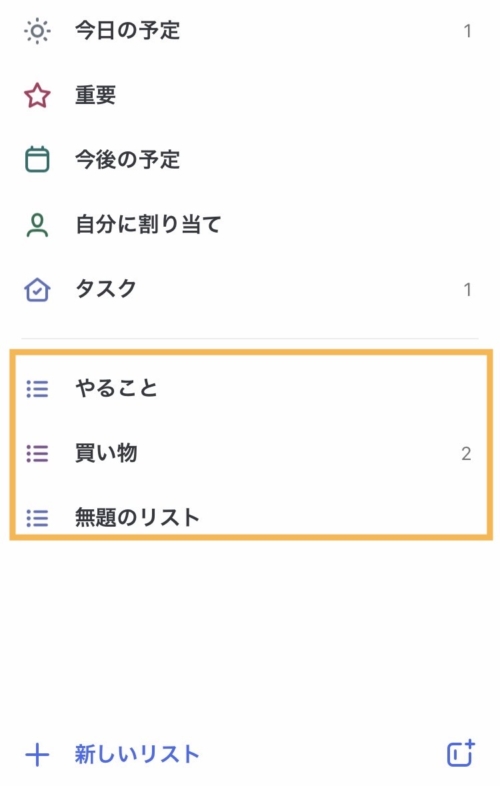 | 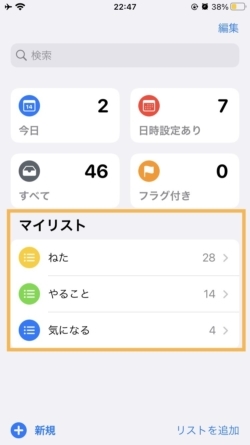 |
少し違う部分あるので、引き分けでしょうか。
「今日すること」にあたるのが「msTodo」では「今日の予定」、「iOSリマインダー」では「今日」の部分です。
「msTodo」の「☆重要」にあたるのが「iOSリマインダー」では「フラグ」と詳細欄の「重要度」です。
「msTodo」の「今後の予定」にあたるのが、「iOSリマインダー」では「日時指定あり」です。
「msTodo」では「自分に割り当て」「タスク」欄が、「iOSリマインダー」では「すべて」欄があります。
詳しくは、各機能の項目で見ていきましょう。
今日の予定
複数のリストの中から今日のTodoを作成する機能です。
| Microsoft Todo | Apple リマインダー |
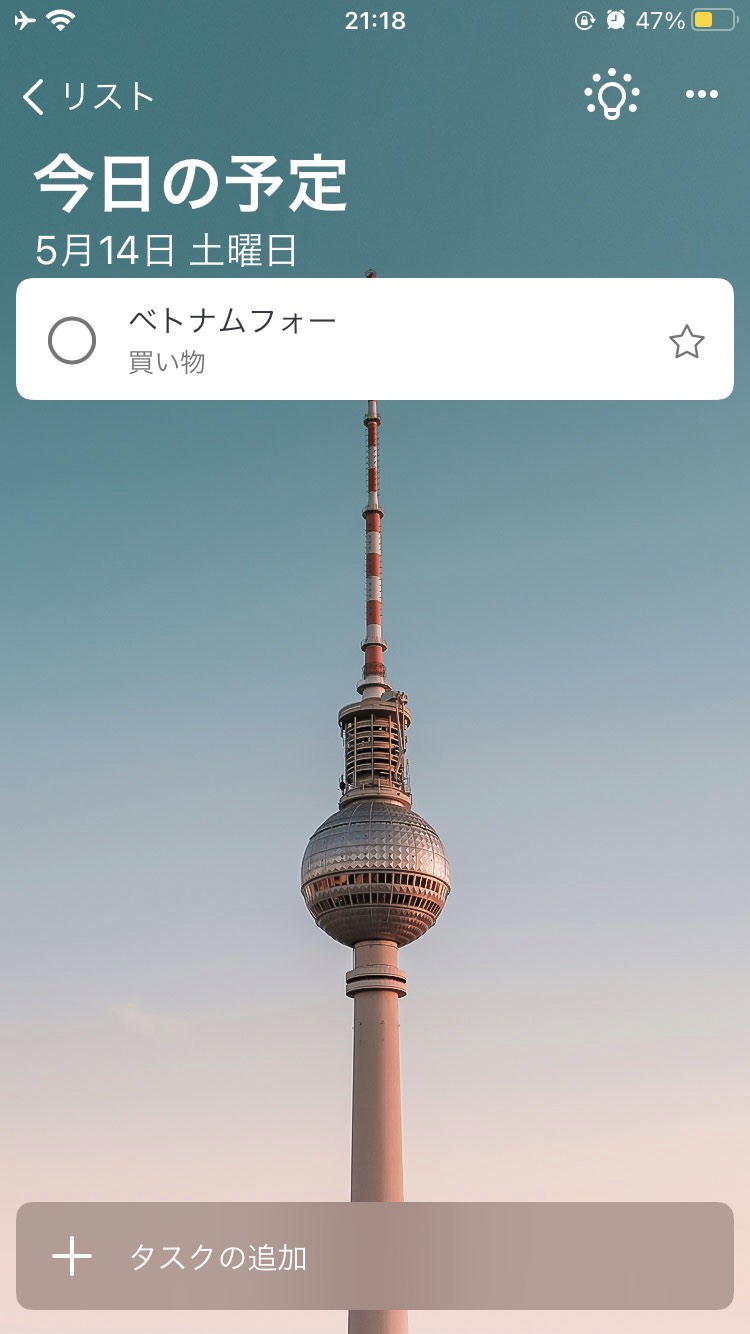 | 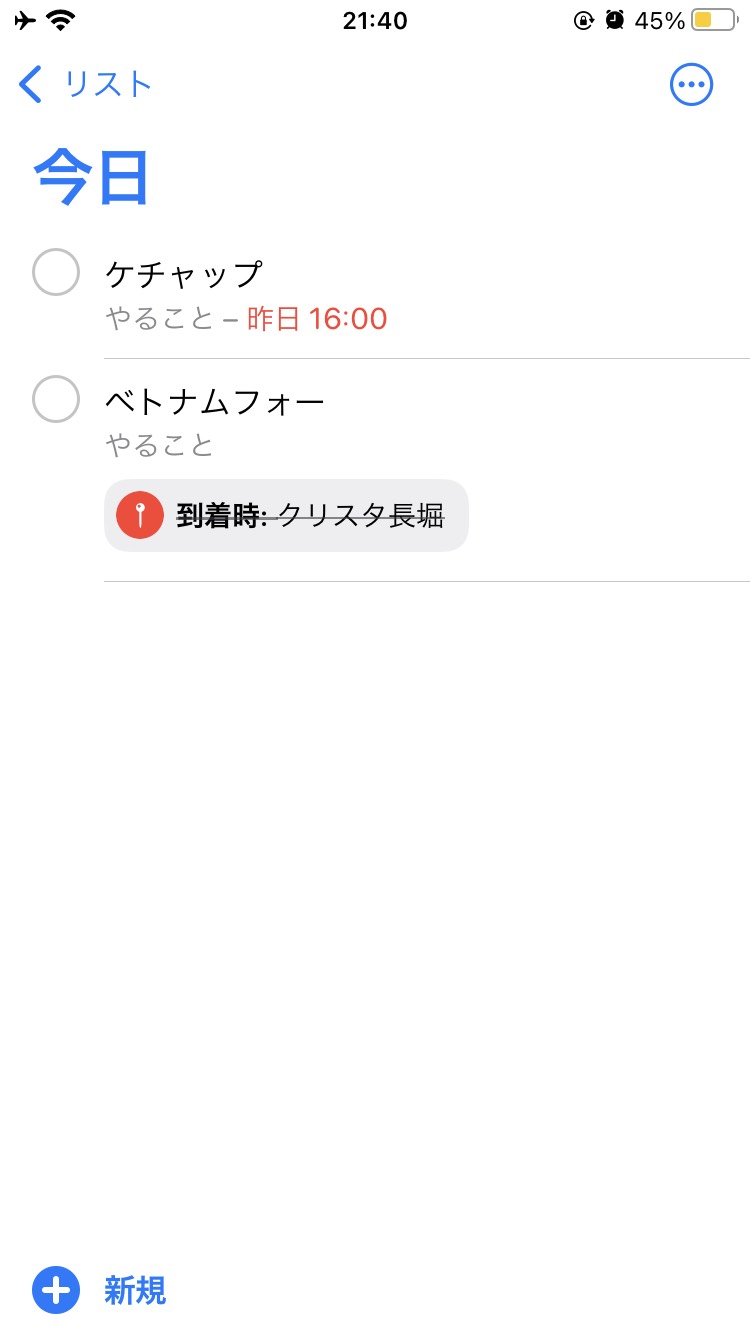 |
「iOSリマインダー」なら前日までのやり残しタスクもそこに表示されます。
「msTodo」はをクリックしないと前日までのやり残しタスクが見れません。
なので「iOSリマインダー」の勝利!
リスト
| Microsoft Todo | Apple リマインダー |
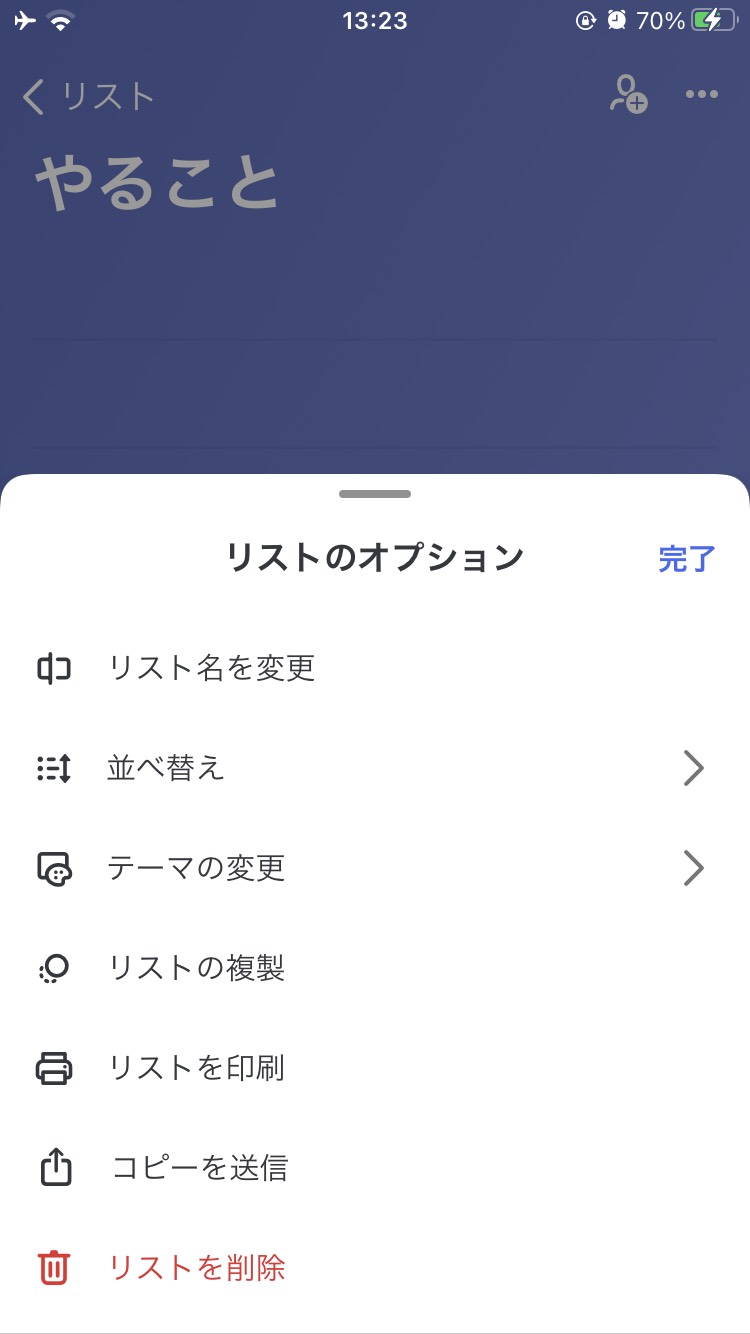 | 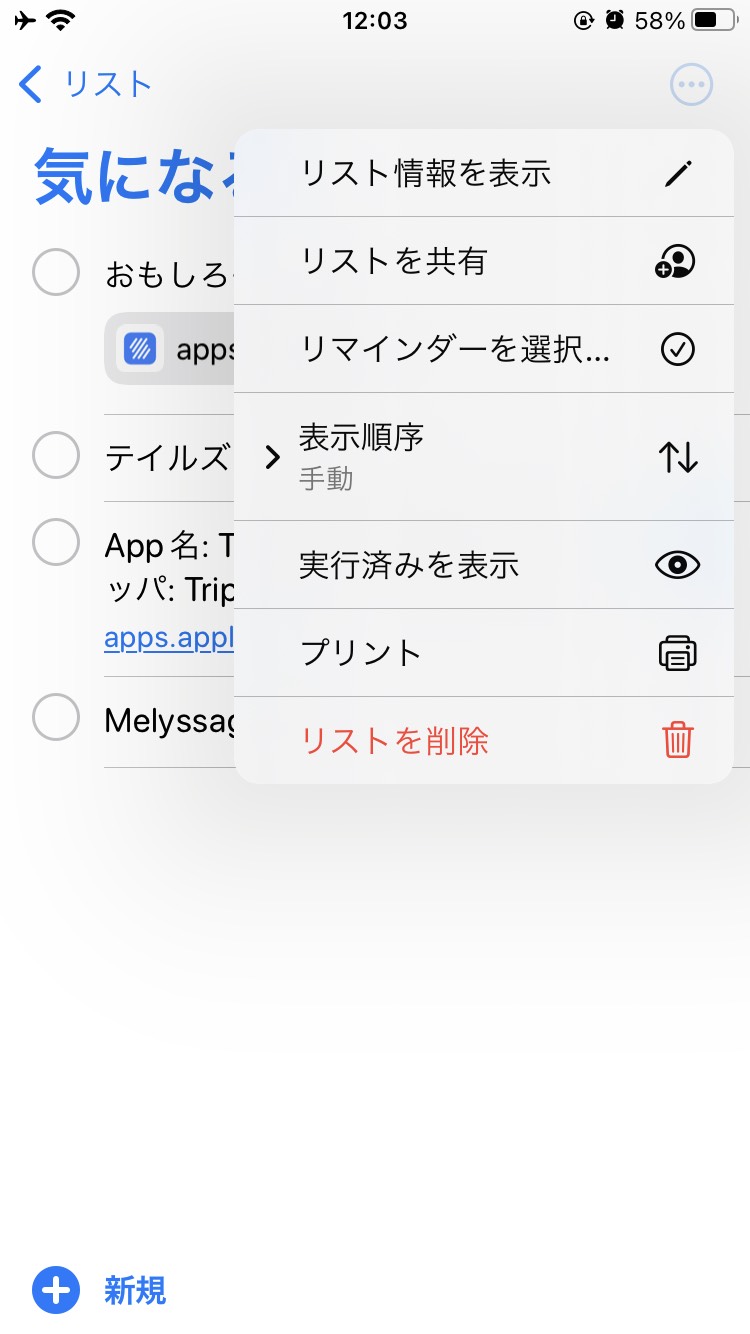 |
「iOSリマインダー」は「リストの複製」「コピーを送信」が出来ないので「msTodo」の勝利!
リストの色分け
| Microsoft Todo | Apple リマインダー |
14色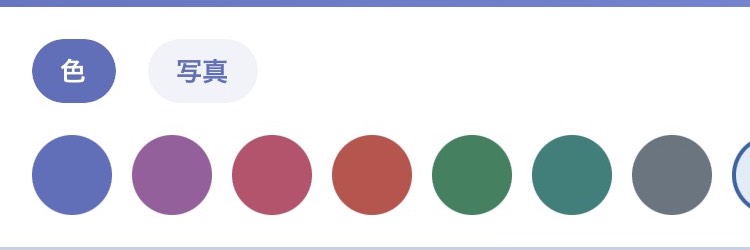 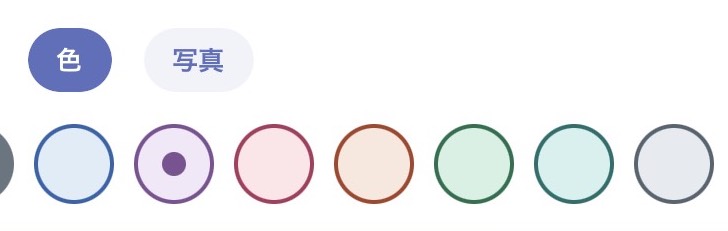 | 12色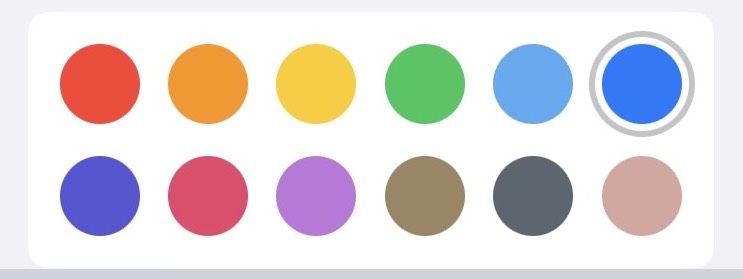 |
「msTodo」は14色、「iOSリマインダー」は12色なので「msTodo」の勝利!
重要度
| Microsoft Todo | Apple リマインダー |
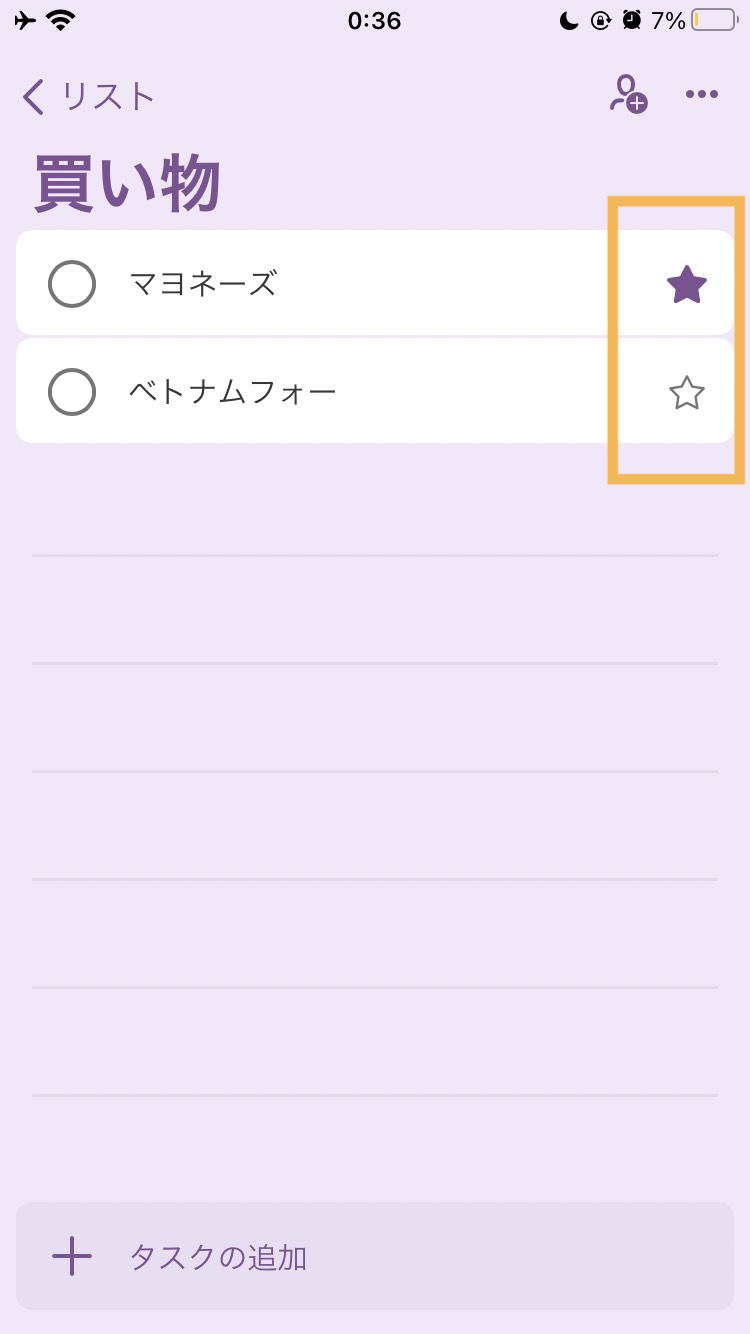 | 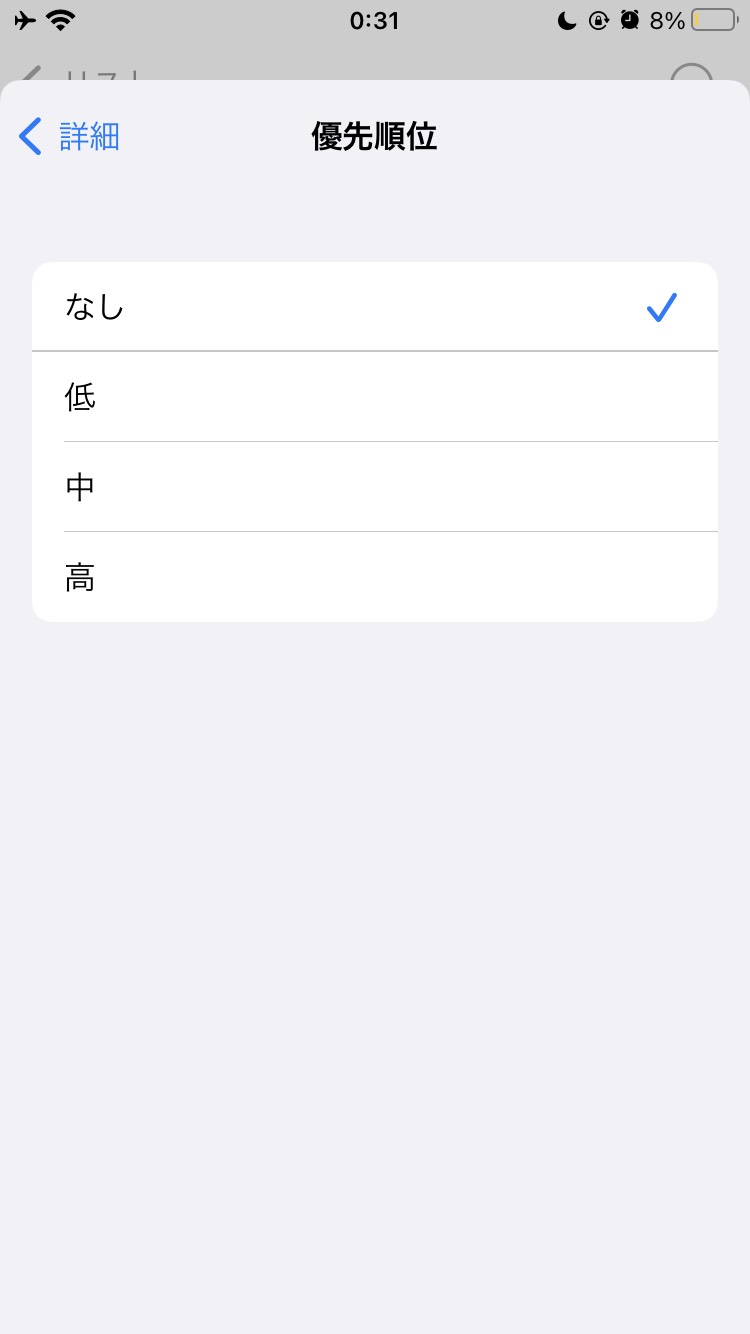 |
「msTodo」は【星☆】の有無のみの1段階、「iOSリマインダー」は【低・中・高】の3段階+フラグで重要度を設定できます。
「msTodo」のWEB版では重要度4段階設定できるのですが、アプリ版がないんですよね。
なので「iOSリマインダー」の勝利!
添付
| Microsoft Todo | Apple リマインダー |
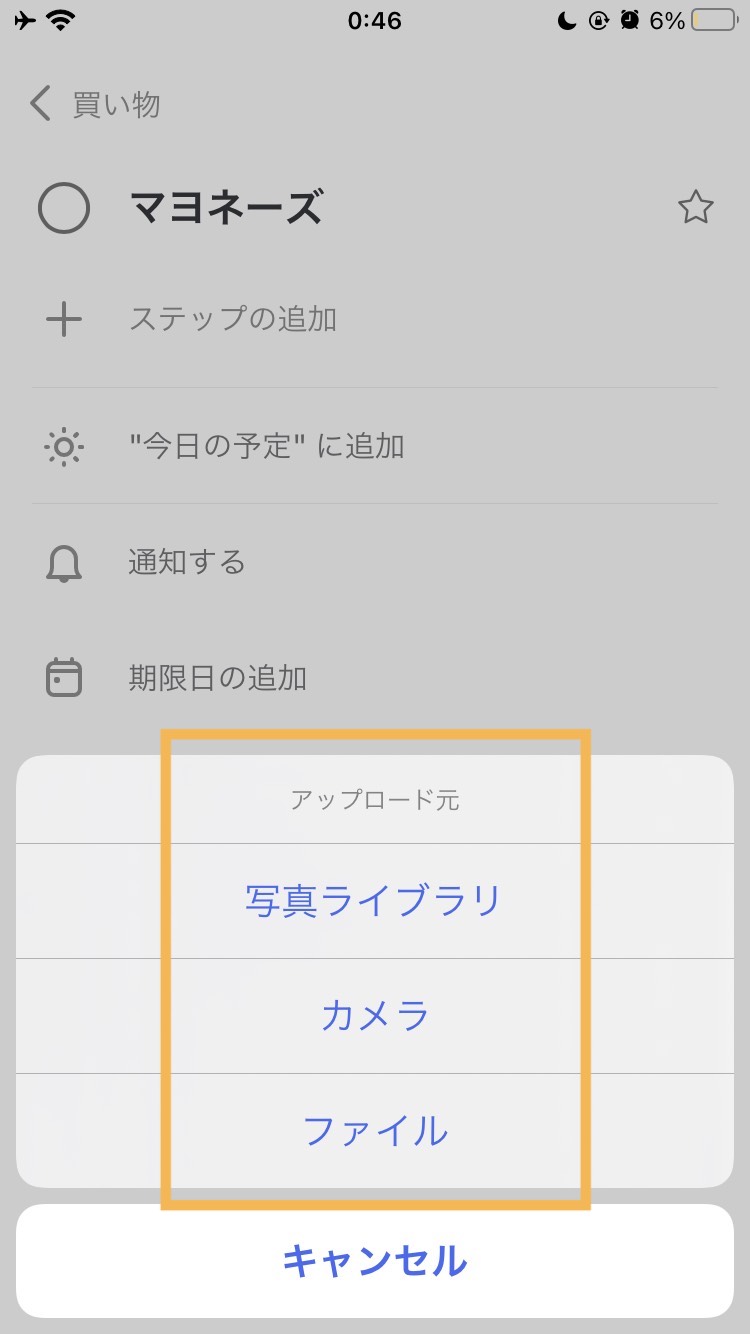 | 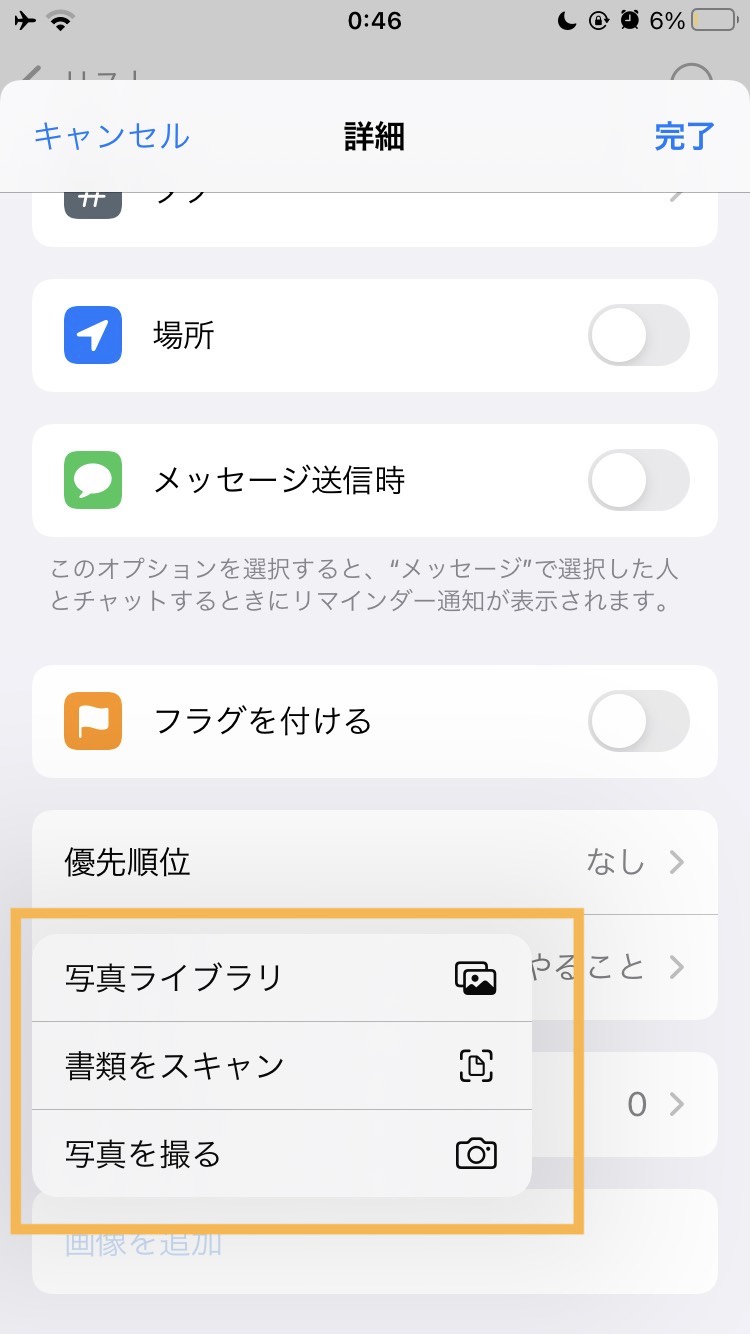 |
機能が「msTodo」と「iOSリマインダー」で違います。
「msTodo」では「ファイル」、「iOSリマインダー」では「画像」部分にあたります。
「iOSリマインダー」は画像ベースなので「書類をスキャン」になります。
「msTodo」はマイクロソフトの「ファイル」は複数ページでも取り込めるので、「msTodo」の勝利!
リピート
| Microsoft Todo | Apple リマインダー |
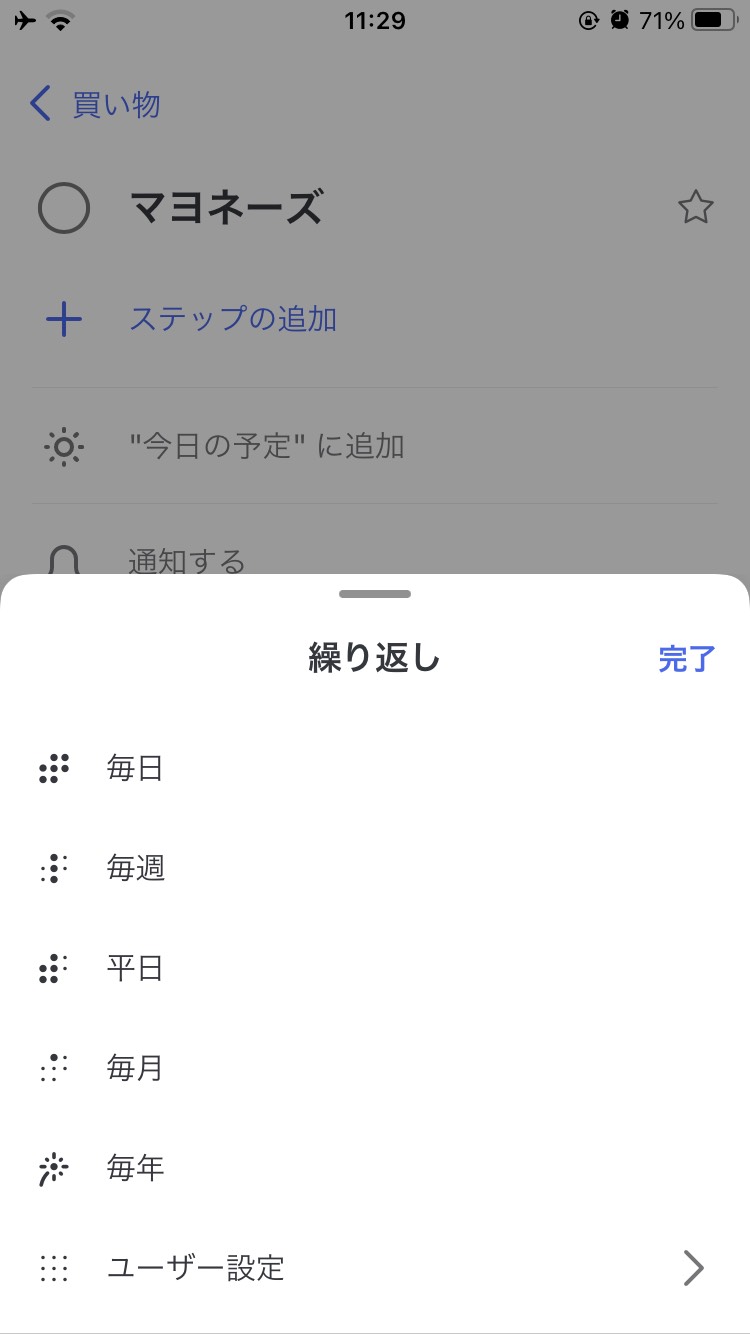 | 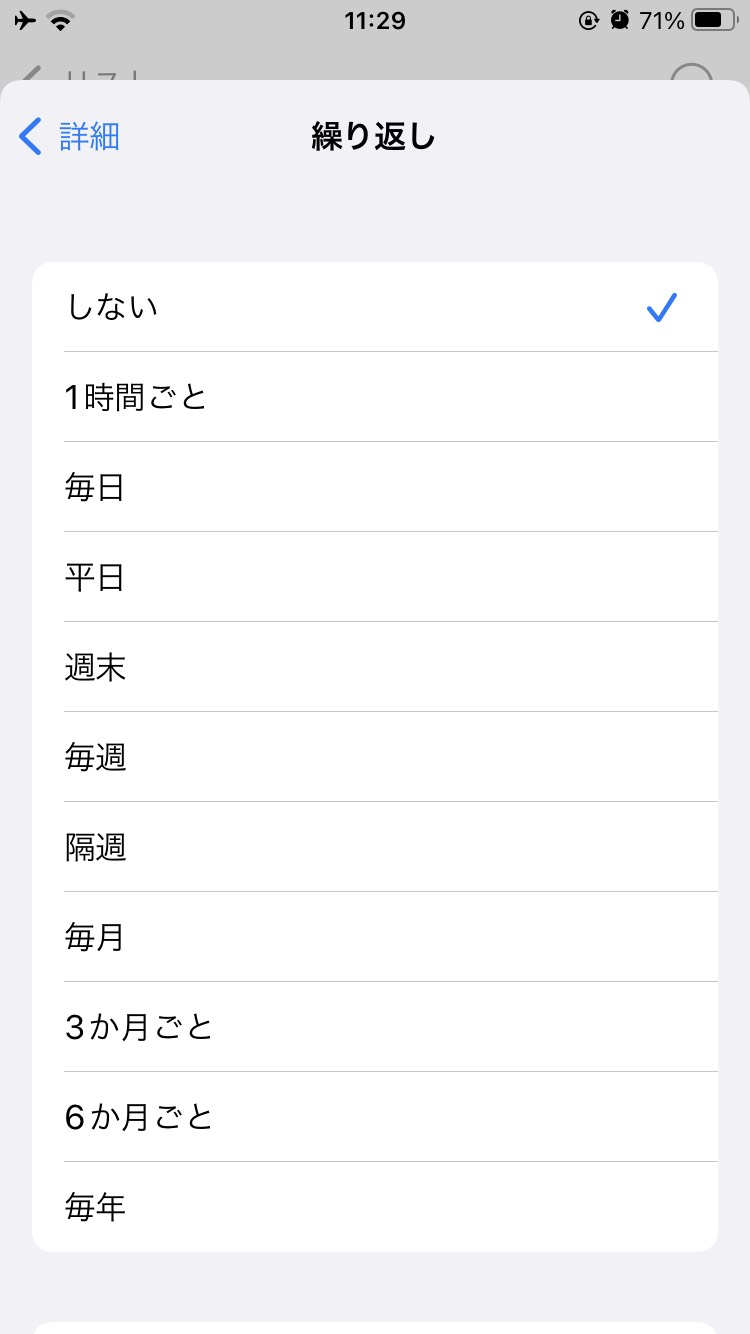 |
「msTodo」では「ユーザー設定」でもう少し細かく設定できるのですが、「iOSリマインダー」の方が一目で見てわかりやすく設定できるので、「iOSリマインダー」の勝利!
メモ
| Microsoft Todo | Apple リマインダー |
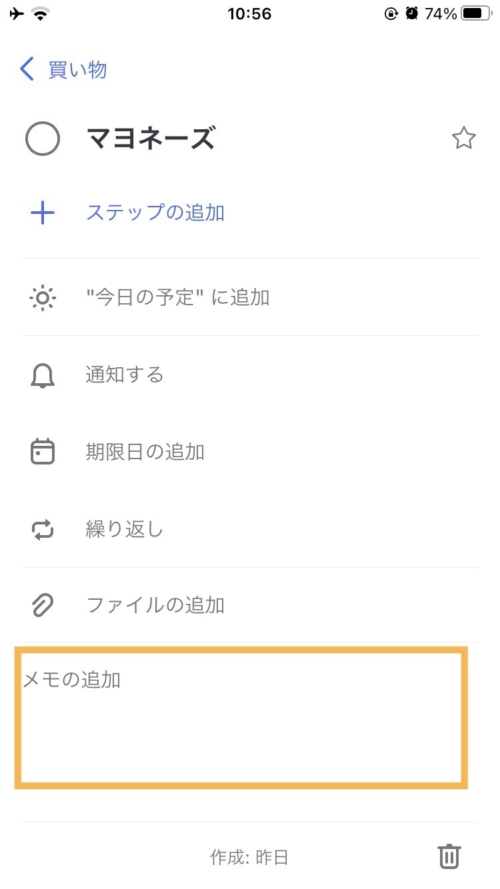 | 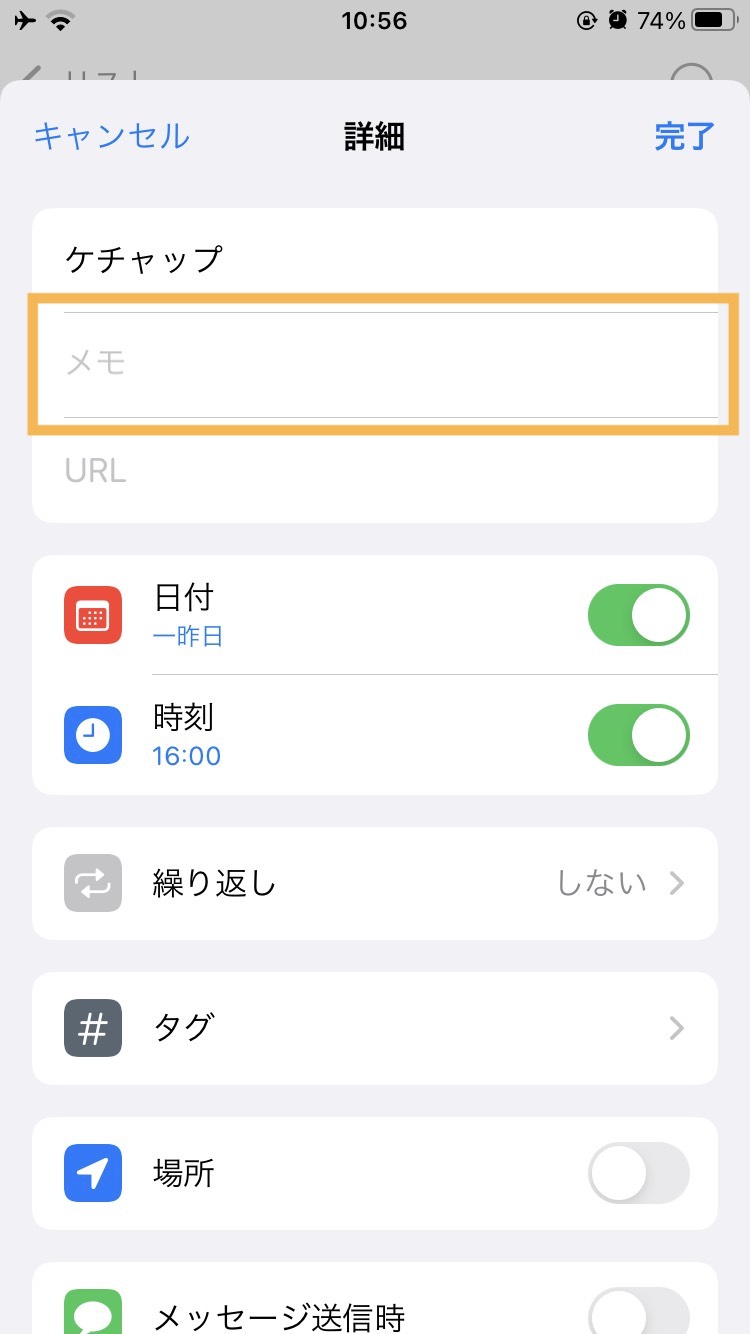 |
こちらの機能は特に差異がないので引き分け!
サブ
| Microsoft Todo | Apple リマインダー |
 | 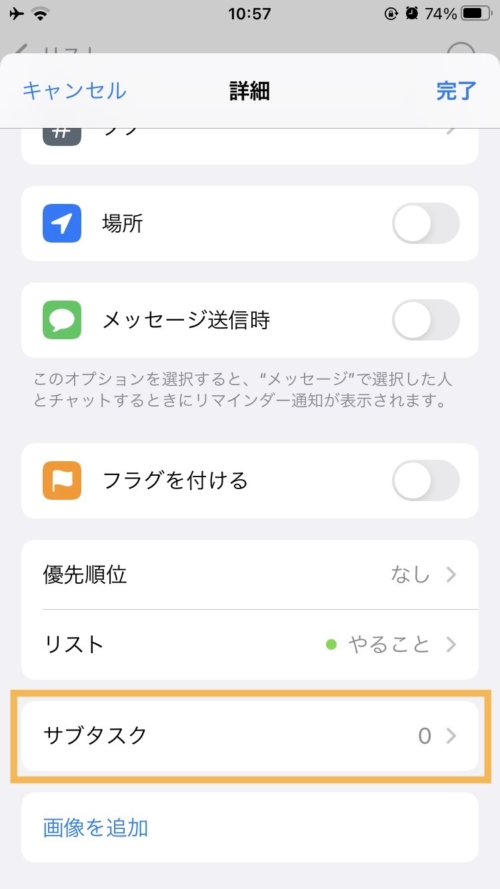 |
「msTodo」では「ステップ」、「iOSリマインダー」では「サブタスク」でタスクの中のさらに細かいタスクを設定出来ます。
こちらの機能も特に差異がないので引き分け!
シェア
| Microsoft Todo | Apple リマインダー |
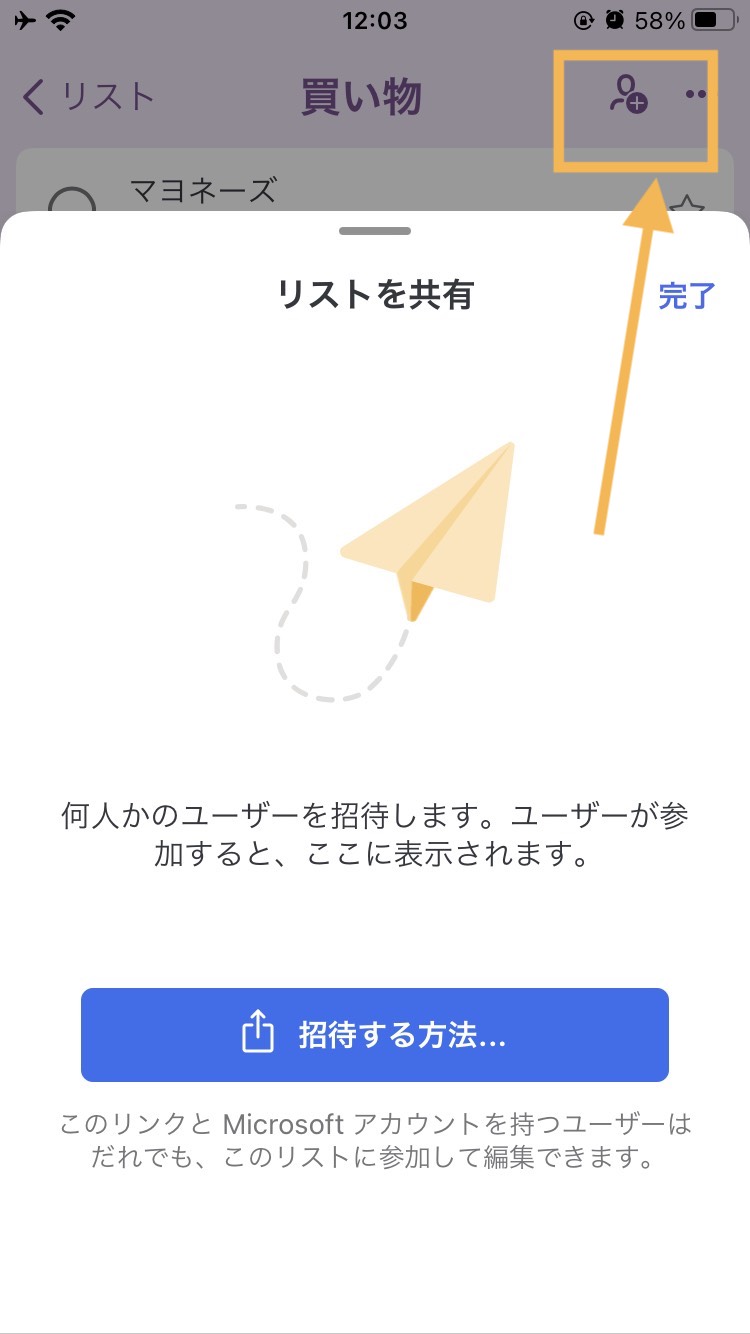 | 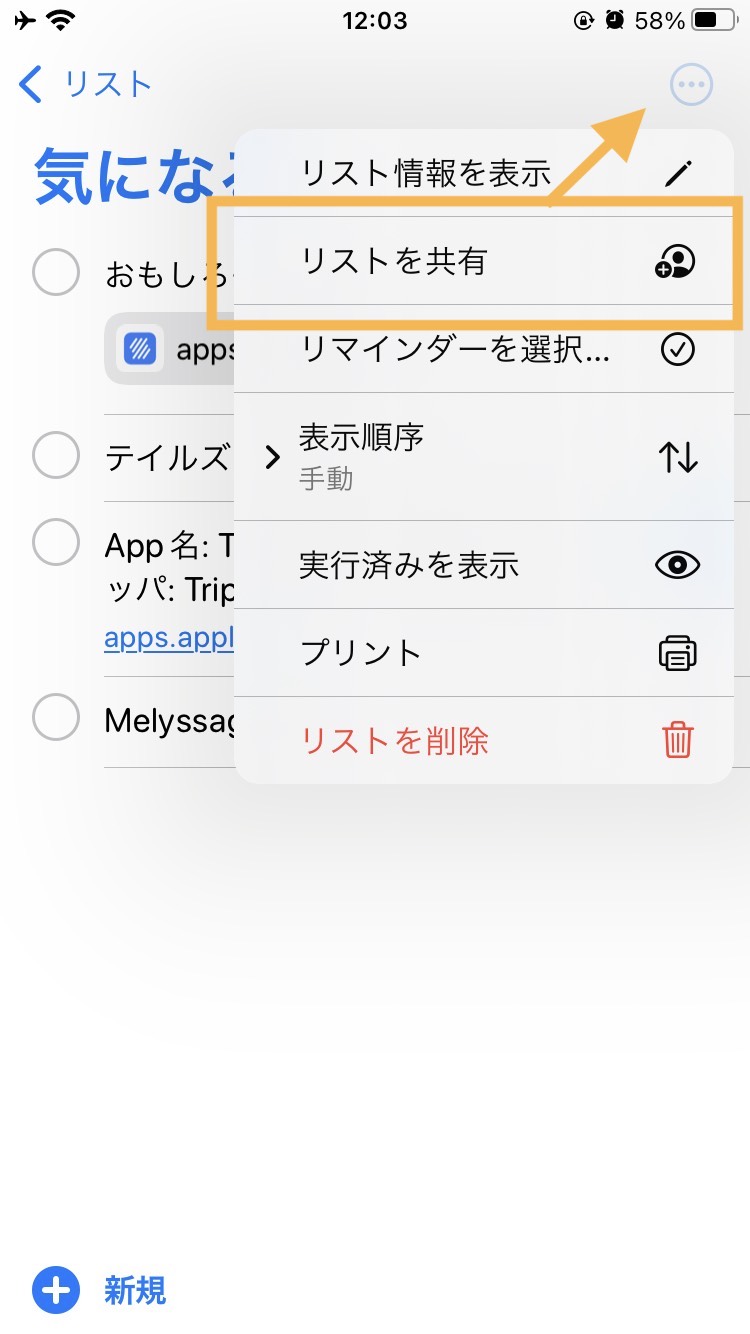 |
どちらもリストごとに共有可能です。
「msTodo」はマイクロソフトアカウントを持っている人は共同編集が可能ということなので、権限管理が可能ですね。
「iOSリマインダー」はタスクを作る時、「メッセージ送信時」を選択すると、対象者とApple標準アプリの「メッセージ」 でチャットするときに、リマインダーの通知が表示されます。
お互いにない機能が1つずつあるので引き分け!
リストの移動
| Microsoft Todo | Apple リマインダー |
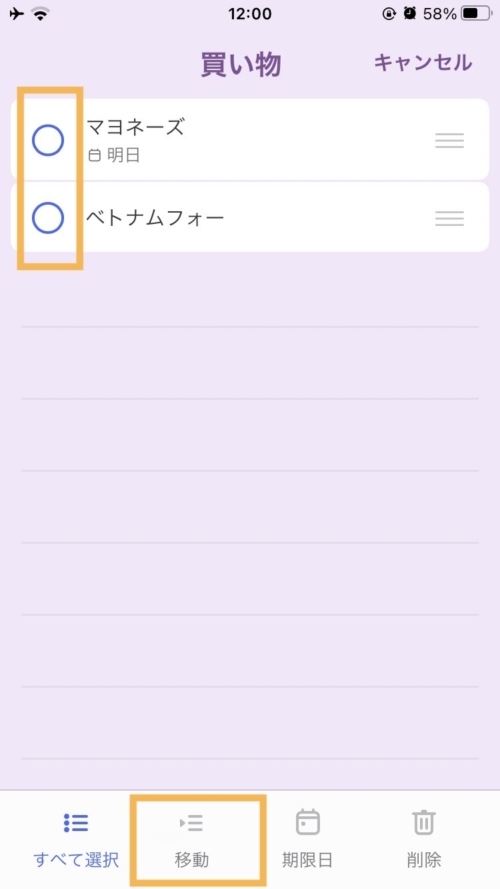 | 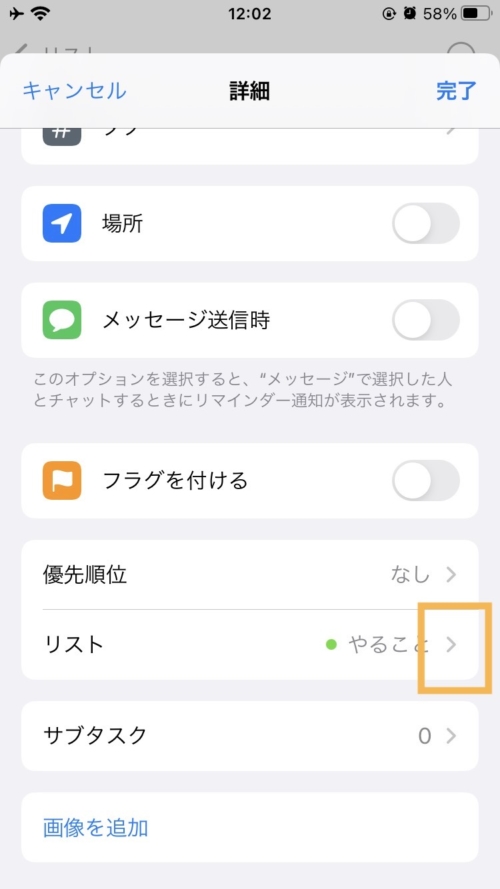 |
「msTodo」は操作がわかりづらいのと、移動までタップ回数が「iOSリマインダー」に比べて多いので「iOSリマインダー」の勝利!
URL
| Microsoft Todo | Apple リマインダー |
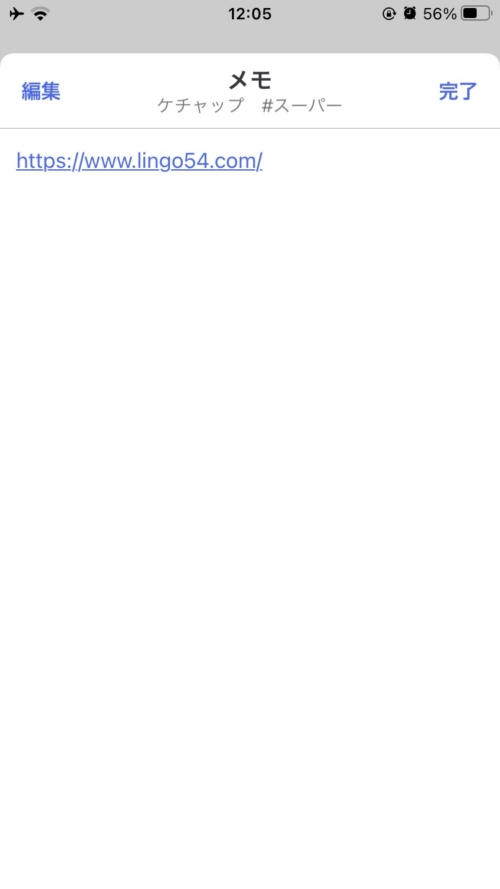 | 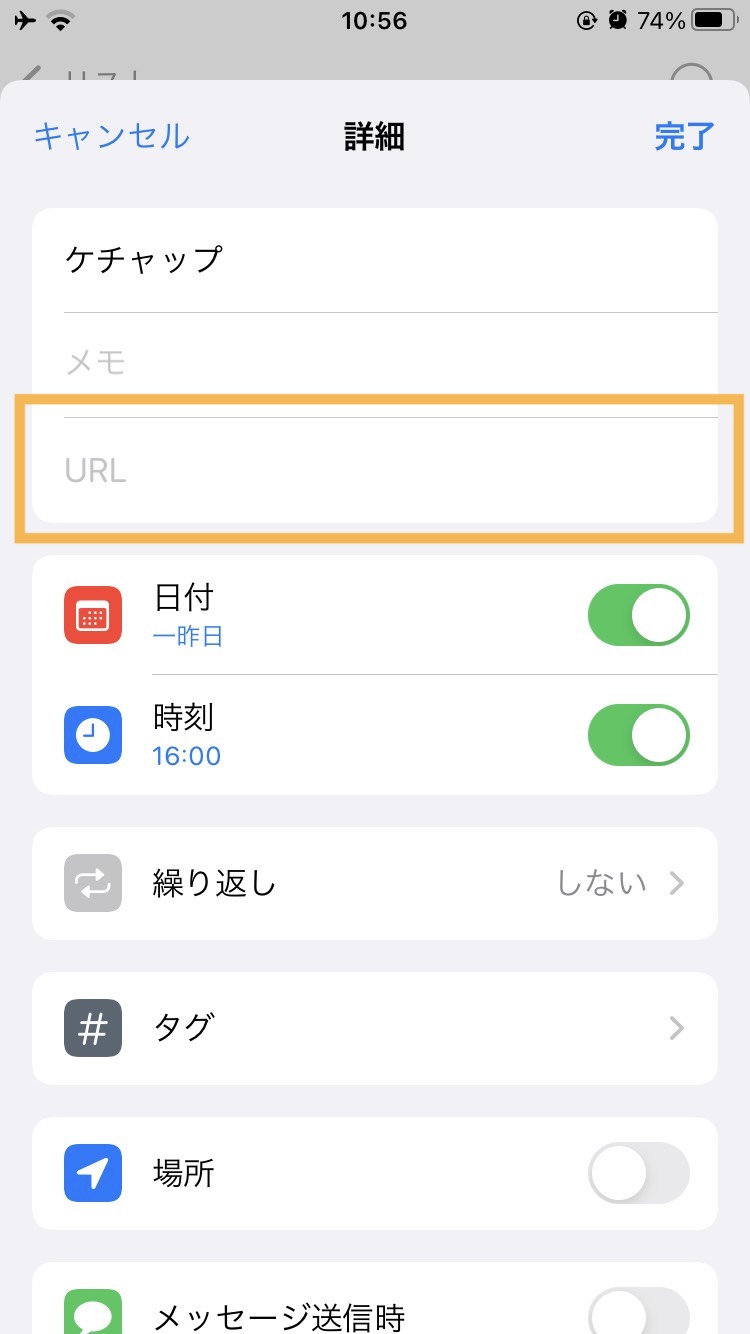 |
「msTodo」はURLの欄は特にありませんが、メモ欄にURLを貼り付ければ、クリックするだけでそのままサイトに飛べますが「iOSリマインダー」はURL欄があり、わかりやすいので「iOSリマインダー」の勝利!
#タグ
| Microsoft Todo | Apple リマインダー |
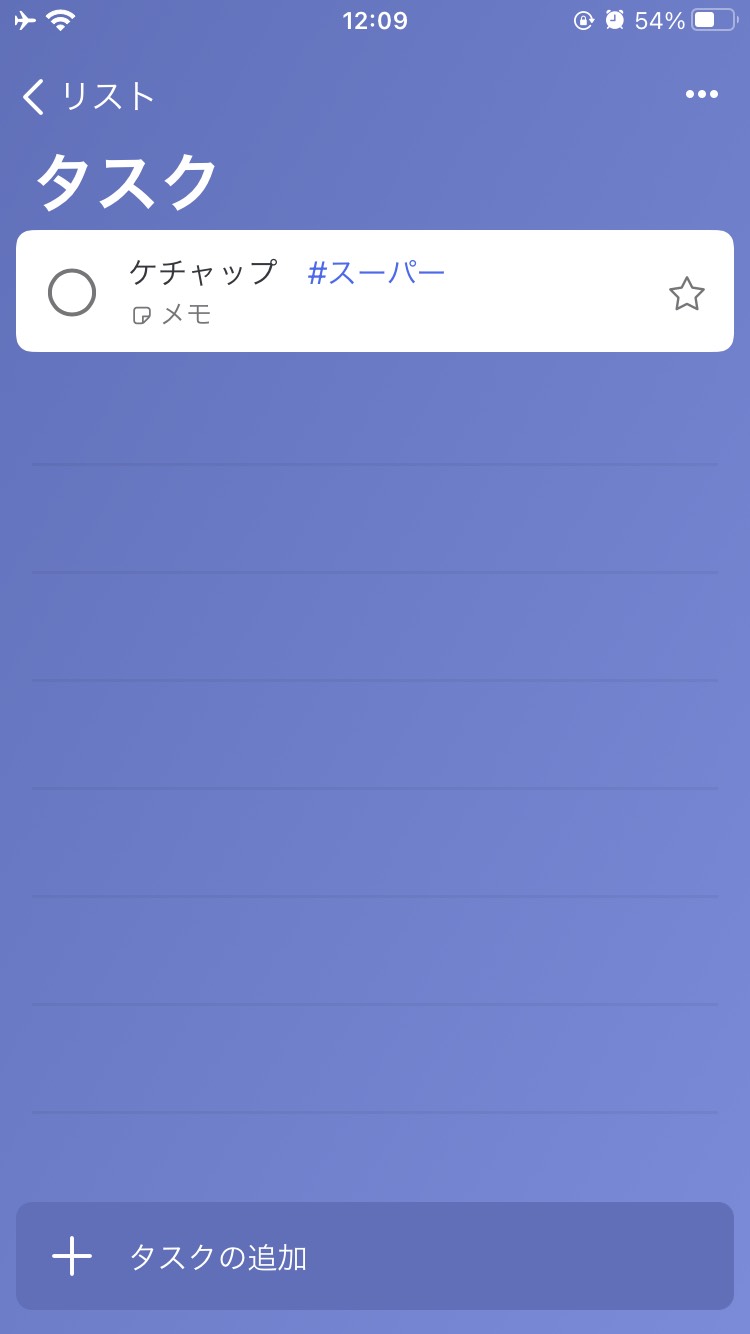 | 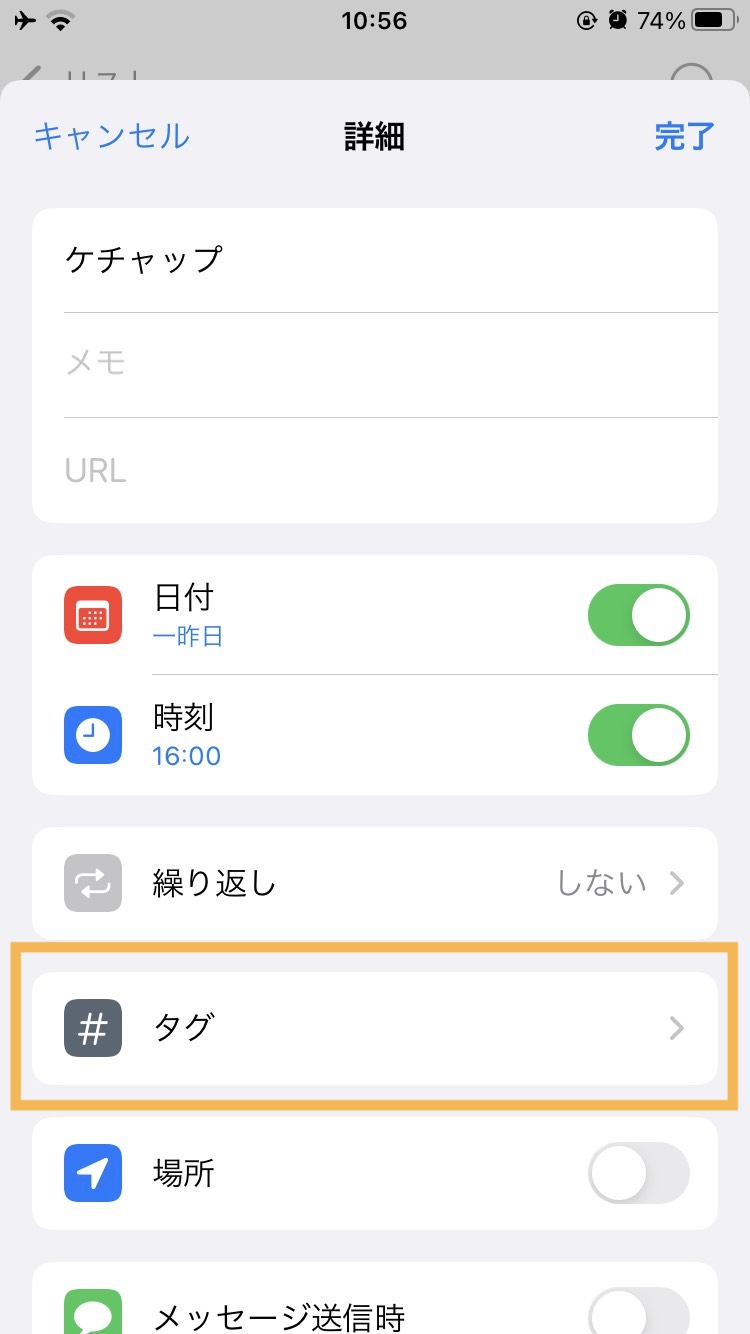 |
「msTodo」は一応タグが使えるのですが、画面上アイコンがなく、「#」を入力すればタグ検索が出来るということを知っていないと使えません。
一方、「iOSリマインダー」は「タグ」欄があり知らない人にも使いやすいので「iOSリマインダー」の勝利!
場所
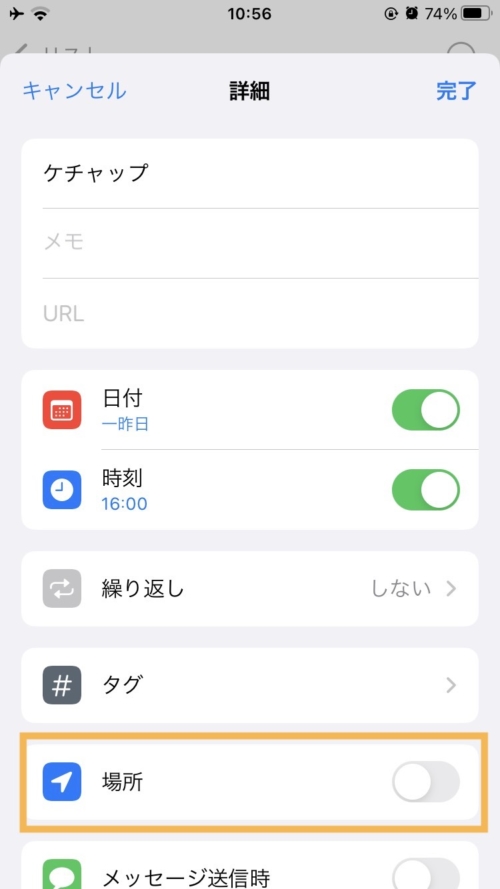
「iOSリマインダー」のみの機能で、指定場所に近づくと通知されます。
まとめ
「iOSリマインダー」はApple製品の標準アプリということもあり、iPhoneユーザーにとっては「iOSリマインダー」の圧倒的勝利です。
これだけ「iOSリマインダー」をベタ褒めしていますが、在宅勤務の仕事では「msTodo」を毎日利用していて、o365との連携抜群に良いので「msTodo」の使い方もまたご紹介します。
スマホはiPhoneだけどPCはWindowsの方で、o365ユーザーの方はお楽しみに!


コメント